有时候需要给别人发PPT,一个源文件通过,可能会出现各种无法查看的意外。想把PPT传播到微博之类的地方,需要把PPT变成成长图!
今天教你3招,轻松搞定PPT到长图。
让我们看看你有没有中枪!
字体丢失,效果丢失,文件太大,版本低,被随意篡改...吃过这些亏的人都学会了做好人!

先用PPT把页面转换成一张图片,再用jigsaw软件把图片拼成一张长图。
完成PPT后,点击开始-另存为-JPEG文件交换格式。
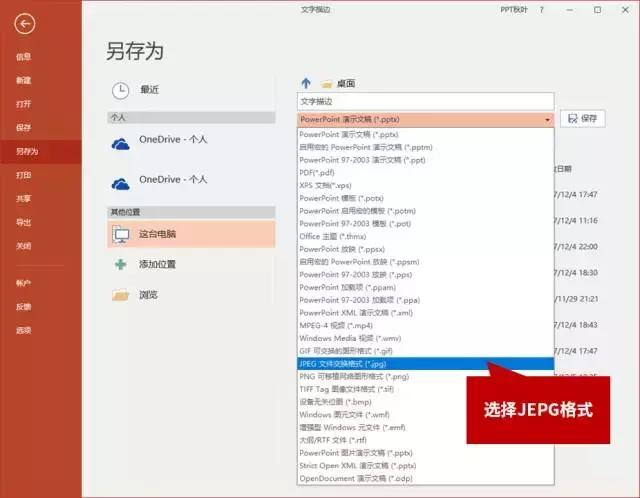
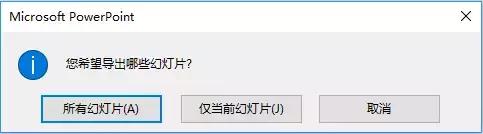



真相是,专家们都是用插件直接在PPT里解决的~
02 iSlide 插件没有安装这个插件的伙伴可以直接从iSlide官网下载~
安装完成后,点击菜单栏中的插件【我的幻灯片】-【PPT拼图】,图片可以根据自己的需要按照不同的数字进行组合拼接。

安装完成后,点击菜单栏中的插件【美颜大师】-【导出】-【多页拼图】,可以根据自己的需求选择不同的方式导出图片。

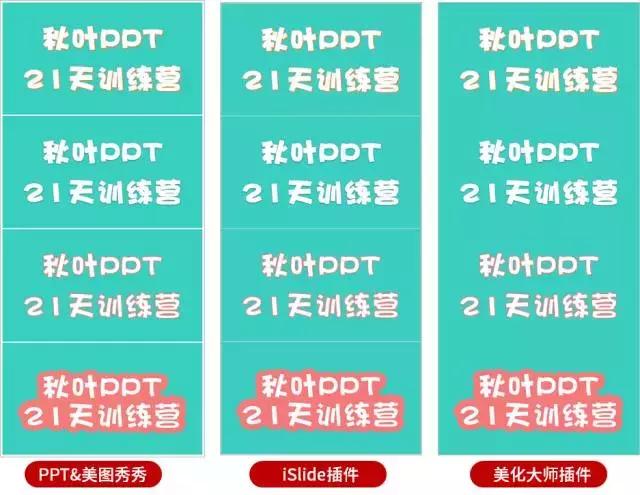
你看,只需要3分钟学会一点技巧,完全可以把PPT发给别人,还可以保证源文件不被别人篡改!








